Oracle 11g简体中文版安装图文教程
本文实例为大家分享了Oracle 11g简体中文版安装教程,供大家参考,具体内容如下
1.下载Oracle 11g 地址
http://download.oracle.com/otn/nt/oracle11g/win32_11gR1_database_1013.zip
基本安装
解压缩后就可以安装了。执行SETUP.EXE ,在DOS下运行片刻进入ORACLE 11G
Oracle Configuration Manager 允许您将配置信息与 Metalink 帐户相关联。您可在该窗口上选择启用它
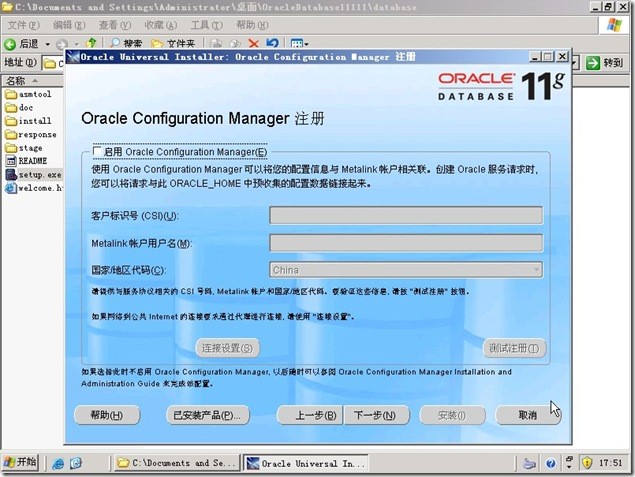
安装-安装方法界面在这里你要指定自己的安装方法,ORACLE提供了两种安装方法:基本安装(I)和高级安装(A)
基本安装(I):使用标准配置选项(需要输入的内容最少)执行完整的11g安装。
注意:此选项使用文件系统进行存储,并将一个口令用于所有数据库帐户(SYS、SYSTEM、SYSMAN、DBSNMP)。要设置安装的主目录、安装类型和创建启动数据库。
高级安装(A):高级选项,为不同的帐户设置不同的口令,选择数据库语言,产品语言,自动备份,定制安装以及备用存储选项(自动存储管理)。
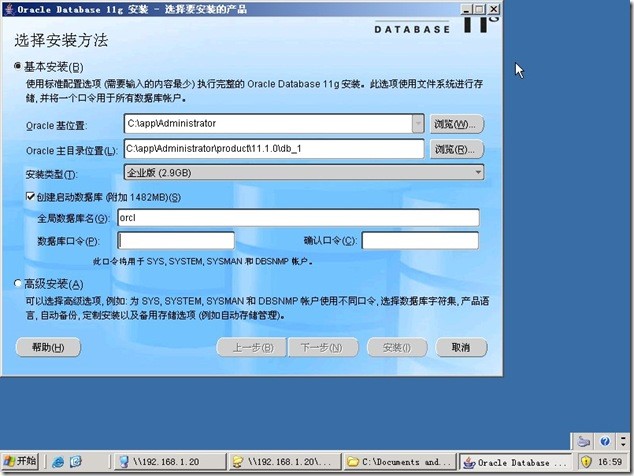
检查安装条件
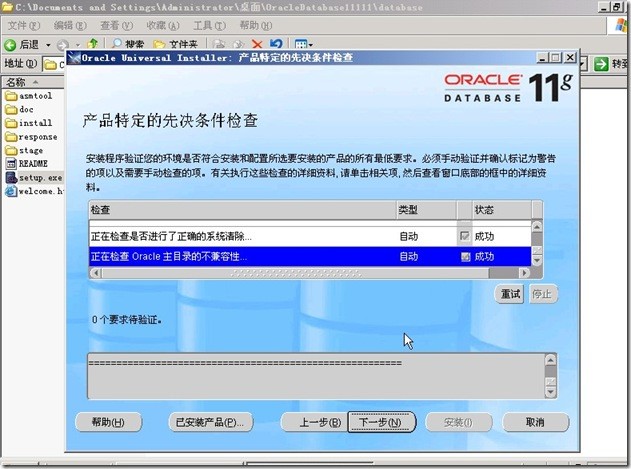
安装概要,点击安装按钮,开始安装
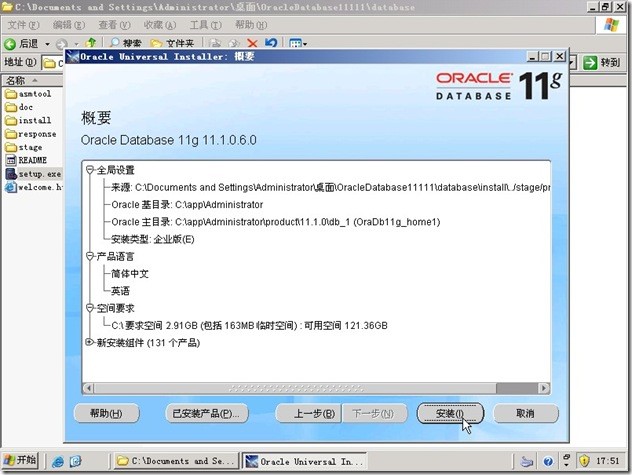
安装进度
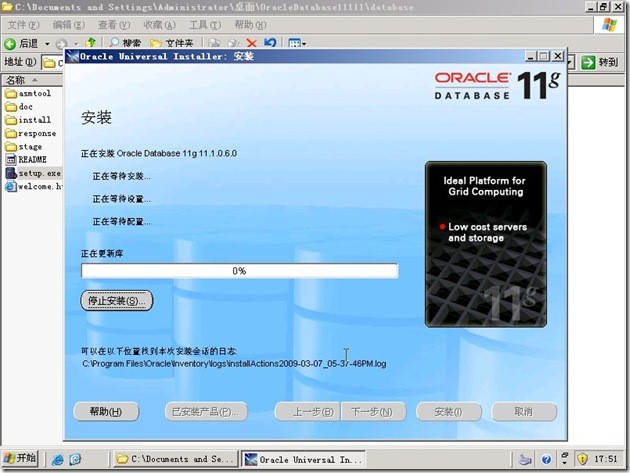
配置数据库
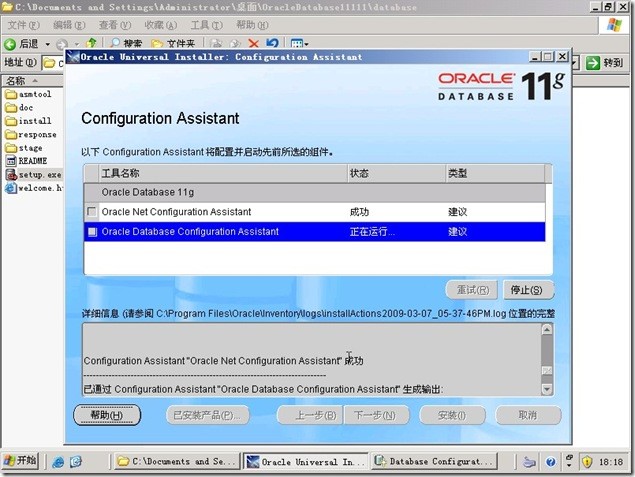
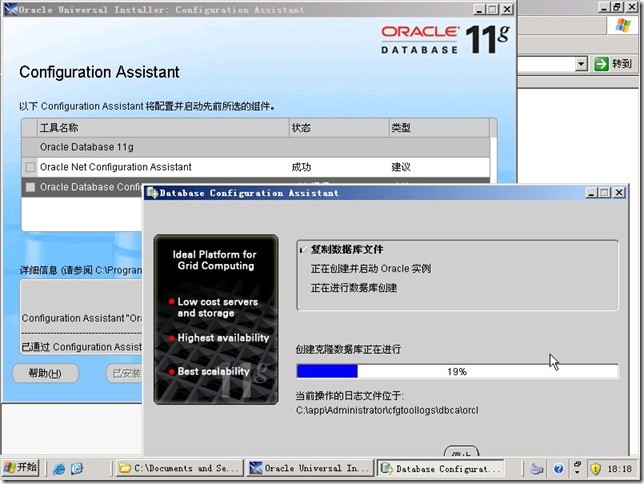
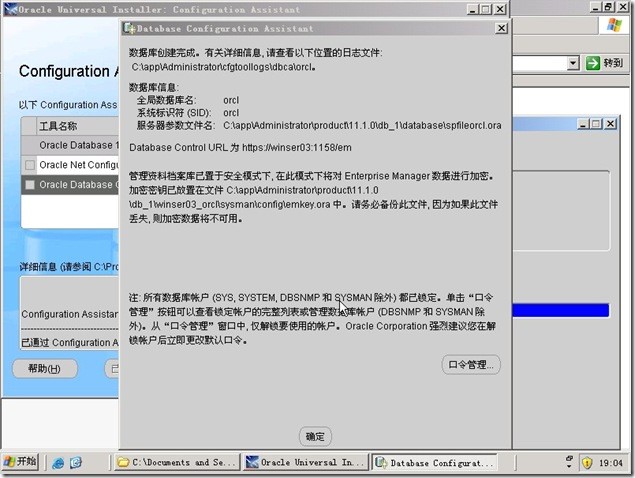
安装完成,点击已安装产品,查看产品清单
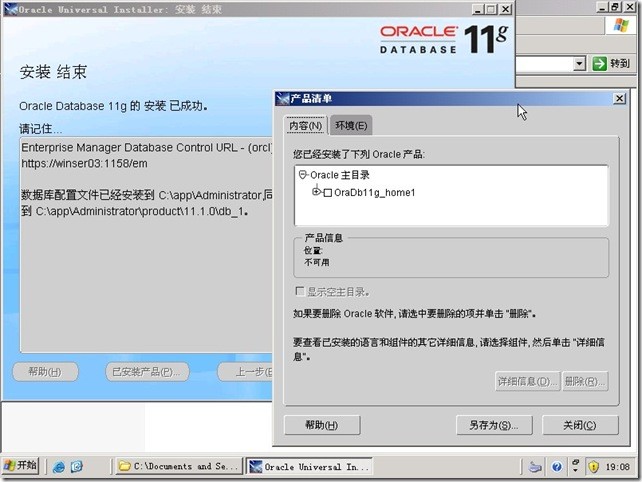
以上就是本文的全部内容,希望对大家的学习有所帮助,也希望大家多多支持我们。
相关推荐
-
windows中oracle 11g安装图解
1.Oracle 11g R2安装手册(图文教程)For Windows 安装前大家需要确认以下几点: 你的内存没有问题(这一点很重要,如果你的机子经常蓝屏那就不要装了,不然有你哭的) 你的系统已经激活 计算机已安装.NetFramework 4.0,不然第一步就会有弹出框告诉你"oui.exe已停止工作" 即使是64位的系统也可以安装32位的Oracle 1.下载Oracle 11g R2 for Windows版本,下载地址如下官方网站:http://download.oracle
-
安装oracle11g INS-30131执行安装程序验证所需的初始设置失败的解决方法
安装oracle11g [INS-30131] 执行安装程序验证所需的初始设置失败. 解决方法 第一步: 控制面板>所有控制面板项>管理工具>服务>SERVER 启动 TCP/IP 启动 第二步: 1.点击 开始->运行 ,输入regedit ,然后回车键进入注册编辑器 2.找到并点击HKEY_LOCAL_MACHINE\SYSTEM\CurrentControlSet\services\LanmanServer\Parameters 3.如果AutoShareServer和
-
WMware redhat 5 oracle 11g 安装方法
1.安装Oracle11g所需要的补丁包,安装光盘上全有,进入光盘的Server目录:(最好通过oracle的官方文档来确定需要安装哪些包) 2.修改用户验证选项 修改/etc/pam.d/login文件加上如下参数 session required pam_limits.so 3.修改用户配置文件 修改/etc/profile文件加入如下参数: if [ $USER = "oracle" ]; then if [ $SHELL = "/bin/ksh" ]; th
-
Oracle11g数据库win8.1系统安装配置图文教程
1. Oracle11g安装 http://pan.baidu.com/s/1gfa3e63:这里是我在Oracle官网下载好了Windows系统64位的安装包,有2个zip文件.不想去官网找下载地址的童鞋可以直接用这个百度云盘的下载链接. 1.去www.oracle.com下载最新的oracle11g安装包的压缩文件,有2个压缩文件,都需要下载,下载完成以后需要解压缩在同一个目录下. 在开始oracle数据安装之前建议:1.关闭本机的病毒防火墙.2.断开互联网. 这样可以避免解压缩丢失文件和安
-
Oracle 11g服务器与客户端卸载、安装全过程
Oracle 11g服务器与客户端的完全卸载方式与前些版本有了改变: 一.卸载前准备: 开始->设置->控制面板->管理工具->服务 停止所有Oracle服务. 二.批处理卸载: 运行H:\app\Administrator\product\11.2.0\dbhome_1\deinstall的deinstall.bat批处理文件卸载,全程代码如下: (客户端卸载与此类似,屏幕过程中都会有询问,一路回车或y选择默认即可.) Checking for required files an
-
Linux系统(X64)安装Oracle11g完整安装图文教程另附基本操作
一.修改操作系统核心参数 在Root用户下执行以下步骤: 1)修改用户的SHELL的限制,修改/etc/security/limits.conf文件 输入命令:vi /etc/security/limits.conf,按i键进入编辑模式,将下列内容加入该文件. oracle soft nproc 2047 oracle hard nproc 16384 oracle soft nofile 1024 oracle hard nofile 65536 编辑完成后按Esc键,输入":wq"
-
DBA 在Linux下安装Oracle Database11g数据库图文教程
Oracle11g是比较通用的版本,尝试安装Oracle 12c可惜失败了,没有办法 以下是整理的资料 1. 系在安装文件连接 http://download.oracle.com/otn/linux/oracle11g/R2/linux.x64_11gR2_database_1of2.zip?AuthParam=1407205871_4259949f8bacf912168631692563a693 http://download.oracle.com/otn/linux/oracle11g/
-
windows下oracle 11g r2 安装过程与卸载详细图解
Oracle 11g安装 1.解压下载的包,然后进入包内,点击setup.exe开始安装 . 2.出现如下:一般把那个小对勾取消,点击下一步进行, 弹出下图这个后点'是' 3.下图后,选择创建和配置数据库,点击下一步. 4.下图,选择服务器类,因为桌面类没有高级选项的功能,下一步. 5.下图,选择单实例数据库,下一步 6.下图,选择高级安装,下一步 7,下图选择语言,如果数据库内没有用到其他的语言,就这样默认的就可以了,下一步 8.下图,选择安装版本,用企业版的,下一步 9.下面,选择基目录的时
-
CentOS 6.4下安装Oracle 11gR2详细步骤(多图)
安装前须知: 内存(RAM)的最小要求是 1GB,建议 2GB 及以上.虚拟内存 swap 建议:内存为 1GB~2GB 时建议swap大小为内存大小的 1.5 倍:内存为 2GB~16GB 时建议swap大小为内存的大小:内存超过 16GB 时swap保持16GB.要求临时文件目录,如 /tmp 的磁盘空间至少 1GB.磁盘空间要求:企业版为4.35GB的安装空间和1.7GB以上的数据文件空间:标准版为4.22GB的安装空间和1.5GB以上的数据文件空间.需要 X window 图形界面.需要
-
Oracle11g简单安装和使用教程
一.Oracle11g的安装过程(Windows版本)很简单,步骤为: 1. 首先从Oracle官方网站上下载Oracle11g数据库,大约为1.7G.解压后,setup.ext就可以开始安装 2. 在安装开始的时候,会要求填写一些信息.需要注意两项: 1)SID.这应该是安装的数据库的ServiceID,在数据库安装成功后,在Window的服务中会多一项OracleServiceSID的服务,这里的SID就是在安装时填写的字符串.因此在连接数据库的时候都需要有SID信息,比如使用JDBC
随机推荐
- 详解Java编程中面向字符的输出流
- python轻松实现代码编码格式转换
- 原生javascript上传图片带进度条【实例分享】
- javascript实现时间格式输出FormatDate函数
- js中 javascript:void(0) 用法详解
- python创建线程示例
- 关于async和await的一些误区实例详解
- js案例之鼠标跟随jquery版(实例讲解)
- bootstrap Table插件使用demo
- Linux base shell重定向详解
- STL各个容器性能详细比较
- ie与ff下的event事件
- 颜色渐变效果
- ASP和SQL Server如何构建网页防火墙
- JScript中的undefined和"undefined"的区别
- 解决Eclipse配置Tomcat出现Cannot create a server using the selected type错误
- JavaScript实现多个重叠层点击切换效果的方法
- LNMP系列教程之 设置301重定向的方法
- MySQL中数据导入恢复的简单教程
- 服务器禁止被ping的设置方法(图文)

